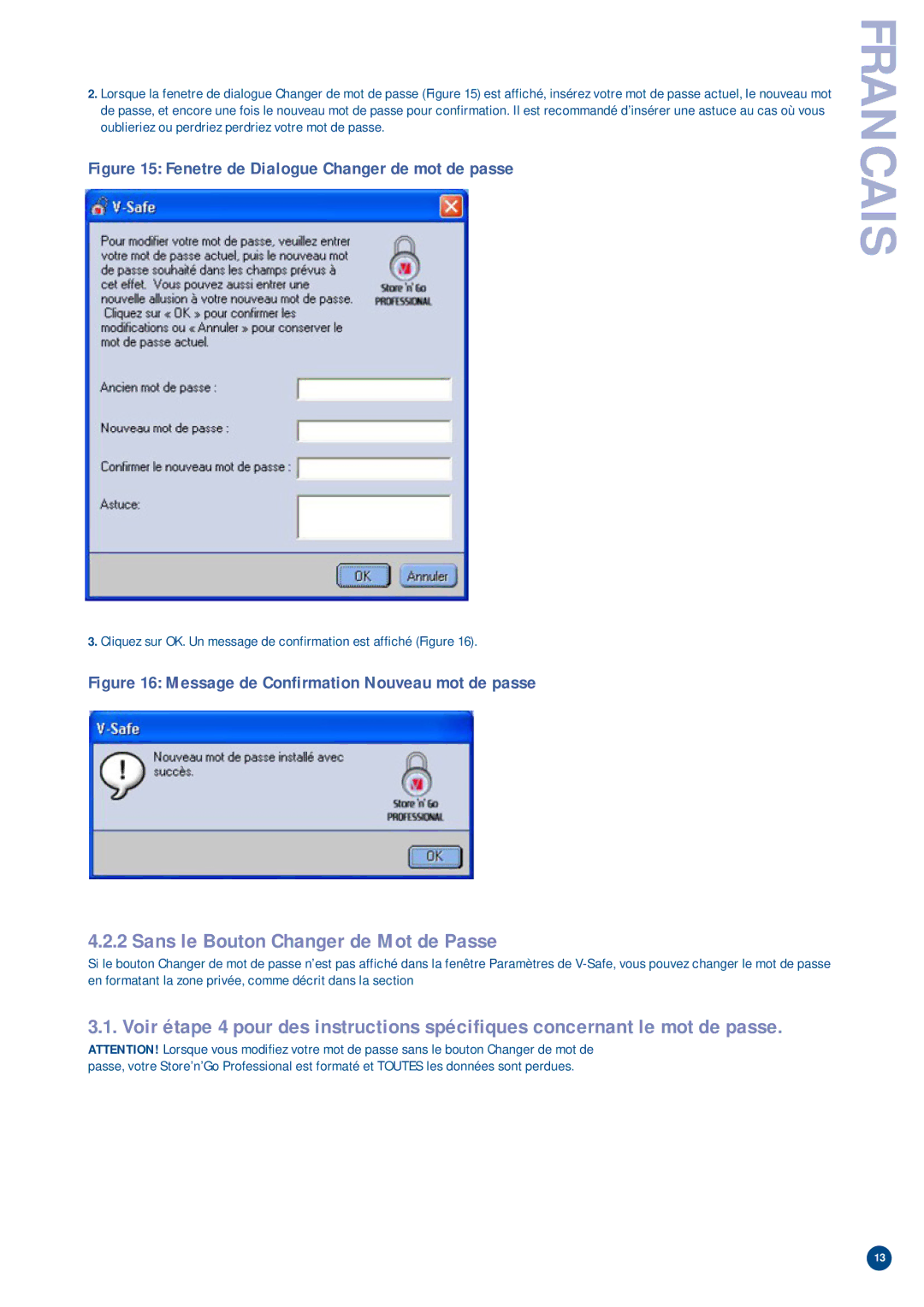2.Lorsque la fenetre de dialogue Changer de mot de passe (Figure 15) est affiché, insérez votre mot de passe actuel, le nouveau mot de passe, et encore une fois le nouveau mot de passe pour confirmation. Il est recommandé d’insérer une astuce au cas où vous oublieriez ou perdriez perdriez votre mot de passe.
Figure 15: Fenetre de Dialogue Changer de mot de passe
3.Cliquez sur OK. Un message de confirmation est affiché (Figure 16).
Figure 16: Message de Confirmation Nouveau mot de passe
FRANCAIS
4.2.2 Sans le Bouton Changer de Mot de Passe
Si le bouton Changer de mot de passe n’est pas affiché dans la fenêtre Paramètres de
3.1. Voir étape 4 pour des instructions spécifiques concernant le mot de passe.
ATTENTION! Lorsque vous modifiez votre mot de passe sans le bouton Changer de mot de passe, votre Store’n’Go Professional est formaté et TOUTES les données sont perdues.
13